| Издательский дом ООО "Гейм Лэнд" | СПЕЦВЫПУСК ЖУРНАЛА ХАКЕР #63, ФЕВРАЛЬ 2006 г. |
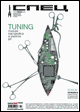
14 советов: как улучшить работу операционки
Алекс Карабуто
Спецвыпуск: Хакер, номер #063, стр. 063-040-3
6.
Далее для получения наилучшего быстродействия следует отключить «Восстановление системы» (System Restore) на всех дисках (рис. 6), от чего в плане надежности работы ПК ты потеряешь немного... Если ты пользуешься System Restore реально редко, она не очень важна для тебя: эта функция мешает повышению производительности и расходует дополнительное пространство на каждом логическом диске.
7.
В Windows XP есть полезная, но иногда очень надоедливая функция автоматической проверки обновлений операционной системы через интернет (Windows Update) — особенно напрягает, если компьютер подключен к медленному каналу выхода в Сеть (по некоторым оценкам, на обновления расходуется от 10 до 30% трафика). В общем, надоедливые окошки, постоянно всплывающие с требованием «загрузить обновления» отключаются очень просто: зайти на вкладку «Автоматическое обновление» (Automatic Updates) свойств «Мой компьютер» и отметить там соответствующий пункт (рис. 7). В целях безопасности время от времени самостоятельно проверяй и устанавливай обновления (то есть на время включай тот же Automatic Updates).
8.
Среди нововведений Service Pack 2 для Windows XP фигурирует еще один «сервис повышения безопасности», который, несмотря на все свои плюсы, проявляет дикую назойливость, постоянно напоминает о себе всплывающими предупреждениями и резидентными присутствием — это так называемый «Центр обеспечения безопасности» (Security Center). Доступ к его конфигурированию можно получить через «Панель управления» (Control Panel). Нередко пользователи устанавливают альтернативные программы защиты, и тогда навязчивость «виндовой секьюрити» становится чрезмерной — ее несложно отключить (в том числе для повышения общей производительности системы) выбрав нижний пункт слева в меню «Центра…» (рис. 8a) и сняв галочки с соответствующих параметров оповещения (рис. 8b).
9.
Если ты планируешь запускать бенчмарки, то для чистоты эксперимента также полезно отключить скринсейвер и спящий режим (рис. 9). Последний съедает немало дискового пространства, в то время как польза от спящего режима для настольных ПК — невыясненный вопрос.
10.
В последнее время технологии энергосбережения центральных процессоров, давно применяемые в ноутбуках, стали проникать и в настольные компьютеры. Например, процессоры линейки AMD Athlon 64 и последние степпинги Intel Pentium 4 в том или ином виде поддерживают автоматическое уменьшение тактовой частоты и питающего напряжения, когда процессор мало загружен работой. Для того чтобы энергосбережение заработало, установи специальный драйвер процессора (для AMD и Intel он уже есть в составе ОС) и выбери пункт «Портативная» (Portable/Laptop) в меню «Схемы управления питанием» свойств электропитания (рис. 10).
Однако если ты радеешь за каждую толику быстродействия своего компьютера даже в ущерб энергопотреблению, не стоит использовать этот режим и лучше вернуться к настройке «Домашний/Настольный» в этом пункте меню. Тесты показывают, что быстродействие системы в таком случае может возрасти еще на пару процентов (кстати, в своих процессорах линеек Extreme Edition и FX-5x компании Intel и AMD не отключили технологии энергосбережения).